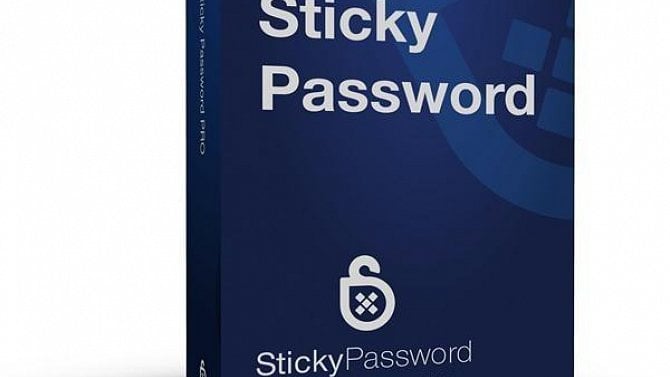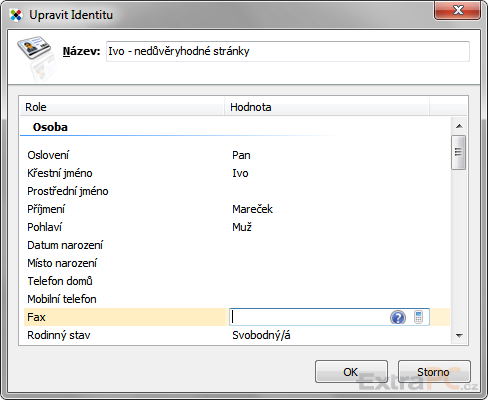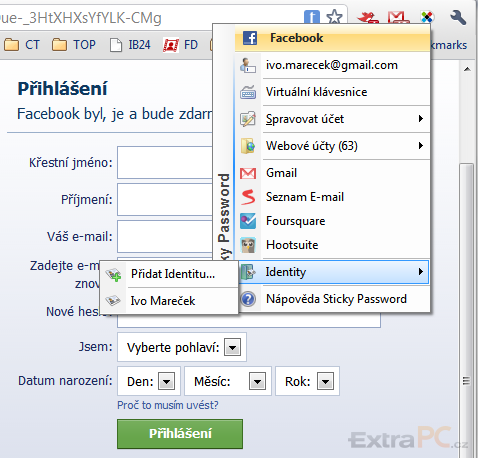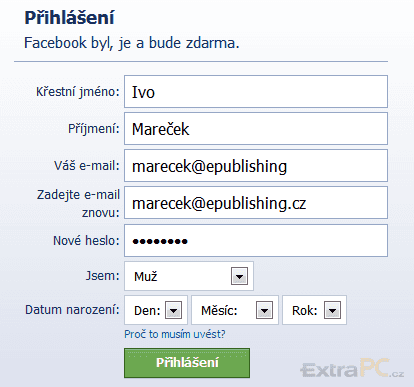Aplikace Sticky Password nabízí kromě správy hesel také užitečnou funkci pro vyplňování internetových formulářů jedním klepnutím myši. Jediné, co před takovým vyplňování musíte udělat, je vytvoření identity, jejíž osobní údaje budou při registraci použity.
Ptáte se, jak aplikace pozná, co kam má vyplnit? Při přípravě internetových formulářů už programátoři na automatické vyplňovače myslí a názvy jednotlivých polí jsou proto ve zdrojovém kódu jednoznačně specifikovány.
Vytvoření identity
Z nabídky Start | Všechny programy | Sticky Password | Sticky Password si spusťte aplikaci. Pokud se vám po zadání hesla nezobrazí hlavní okno aplikace, vyhledejte si ikonu programu v systémové oblasti hlavního panelu (vedle hodin), klepněte na ni pravým tlačítkem a z nabídky vyberte Spravovat databázi. V okně nyní vidíte seznam všech vyplněných hesel, na konci seznamu hesel je pak položka Moje Identity, která by prozatím měla být prázdná (pokud jste nástroj již nepoužívali).
Pro vytvoření nové identity klepněte v hlavní nabídce aplikace na záložce Upravit na tlačítko Přidat Identitu. V horní části okna vyplňte název identity (podle tohoto názvu následně budete identitu rozeznávat, zvolte si proto takové pojmenování, podle něhož na první pohled poznáte, o jakou identitu jde) a ve spodní části pak postupným vypisováním všechny položky, které chcete v rámci této identity do formulářů vyplňovat. Políčka, která vyplňovat nechcete, ponechejte jednoduše prázdná. Po vyplnění všech údajů uložte novou identitu tlačítkem OK a dalším tlačítkem OK zavřete hlavní okno nástroje Sticky Password.
Vyplnění údajů
Díky tomu, že se aplikace Sticky Password automaticky integruje do internetových prohlížečů (doplňuje do nich svoje funkce, takže můžete možnosti programu využívat přímo v prohlížeči), je následná samotná práce s formuláři jednoduchá.
Přejděte na internetovou stránku s formulářem k vyplnění. Nyní klepněte na ikonku aplikace Sticky Password přímo v prohlížeči (zpravidla se nachází buď vedle tlačítka pro minimalizaci okna v pravém horním rohu, nebo v horní nástrojové liště) a z nabídky vyberte Identity a název identity, kterou chcete pro vyplnění použít. Mimo již vytvořených identit je k dispozici také položka Přidat Identitu, to pro případ, že byste pro stávající webovou stránku chtěli použít identitu, kterou ještě nemáte vytvořenou.
Nezapomeňte na kontrolu
Ještě než formulář po automatickém vyplnění odešlete, zkontrolujte si, zda jsou všechny položky vyplněné tak, jak by měly být. Internetové formuláře totiž mohou být chybně naprogramovány a některé položky se tím pádem vyplní jinak, než by měly - přeci jen je totiž třeba pamatovat na to, že o vyplňování se stará stroj, nikoliv logicky uvažující člověk.
Moje identity
Proč aplikace nabízí možnost vyplňovat několik různých identit? Díky identitám si budete moci jednoduše vybrat, jak moc osobní údaje chcete webové stránce sdělit. Můžete si tak vytvořit identitu, do níž uvedete kompletní informace, pro méně důvěryhodné stránky je pak vhodné vytvořit další identitu, která vyplní jen základní uživatelské údaje. Identity můžete využít také pro různé uživatele počítače - jednou identitou vyplníte formulář za svoji osobu, druhá identita bude připravena pro případ, že vyplňujete informace o vašem partnerovi atd.